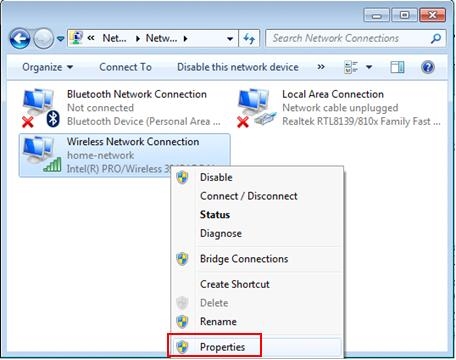Aujourd'hui, l'article sera consacré aux routeurs TP-Link. Je vais vous dire comment mettre un mot de passe sur le réseau Wi-Fi d'un routeur TP-Link. Si vous avez juste besoin de changer votre mot de passe, vous pouvez le faire conformément à cette instruction. Envisagez le processus d'installation ou de modification du mot de passe spécifiquement pour protéger le réseau Wi-Fi. C'est juste que le routeur a un autre mot de passe qui protège les paramètres. Vous pouvez le modifier selon cette instruction. Et comment protéger en plus les paramètres du routeur TP-Link, j'ai écrit dans cet article.
Il est impératif de protéger votre réseau Wi-Fi. De plus, cela doit être fait lors de la configuration du routeur. J'écris toujours à ce sujet dans les instructions de configuration des routeurs de modèles spécifiques. Si vous ne définissez pas de mot de passe pour le Wi-Fi et laissez votre réseau ouvert, tout le monde peut s'y connecter.
Certains voisins ne manqueront certainement pas une telle opportunité :) Oui, maintenant, les fournisseurs offrent une vitesse normale et un débit illimité complet, et cela ne semble même pas dommage, laissez-vous utiliser Internet. Mais, si tout était si simple, il y a plusieurs nuances: tous les appareils qui se connecteront à votre routeur (en plus du vôtre) chargeront le routeur lui-même, et il se peut qu'il ne puisse tout simplement pas supporter la charge, la vitesse de la connexion Internet diminuera, et même et il existe un risque que quelqu'un puisse accéder à votre réseau local et à vos fichiers sur votre ordinateur. Je pense que cela suffit pour protéger de manière fiable votre Wi-Fi et définir un bon mot de passe, ce que nous allons maintenant faire sur le routeur TP-Link.
Cet article sera utile pour tous les modèles de routeurs Tp-Link: TL-WR740N, TL-WR841N, TL-WR940N, TL-WA701ND, TL-WR743ND, TL-WR842ND, TL-MR3220 et autres modèles. J'ai récemment mis à jour l'article et ajouté des informations sur la configuration de la sécurité dans la nouvelle interface Web.
Jusqu'à ce que j'oublie, je donnerai un autre lien vers un article sur la mise en place d'un réseau Wi-Fi: https://help-wifi.com/nastrojka-wi-fi-setej/nastrojka-besprovodnoj-wi-fi-seti-na-routere-tp- lien / dedans j'ai dit comment changer le nom du réseau, configurer le canal et d'autres paramètres.
Comment définir un mot de passe Wi-Fi sur un routeur TP-Link
Cela peut être fait dans le panneau de contrôle du routeur lui-même. Tout d'abord, nous devons accéder aux paramètres. Pour ce faire, nous nous connectons au routeur via Wi-Fi, ou à l'aide d'un câble réseau, ouvrons n'importe quel navigateur et saisissons l'adresse 192.168.1.1... Sur certains modèles, les paramètres peuvent être ouverts à 192.168.0.1... Consultez ces informations sur le routeur lui-même, sur un autocollant. Ou consultez les instructions: Comment entrer les paramètres du routeur TP-Link?
Vous devriez être invité à entrer un nom d'utilisateur et un mot de passe. Défaut - admin et admin... Vous les avez peut-être déjà modifiés, veuillez donc saisir le vôtre. Si vous avez changé et oublié (les standards ne correspondent pas), vous devrez alors réinitialiser les paramètres.

Ensuite, dans les paramètres, définissez le mot de passe du réseau Wi-Fi. Nous faisons ceci:
- Ouvrez l'ongletSans fil (Sans fil) -Sécurité sans fil (Sécurité sans fil).
- Mettre l'élément en surbrillanceWPA / WPA2 - Personnel (recommandé).
- En pointsVersion (Version) et Chiffrement (cryptage) Je vous conseille de partirAutomatiquede sorte que plus tard, il n'y aura aucun problème de connexion au Wi-Fi.
- Et sur le terrainMot de passe (Mot de passe PSK) entrez le mot de passe que vous utiliserez lors de la connexion à votre Wi-Fi. Le mot de passe doit comporter au moins 8 caractères et de préférence complexe. Essayez de ne pas oublier votre mot de passe, ou mieux, notez-le. Si vous oubliez, vous pouvez essayer de vous souvenir du mot de passe.
- Cliquez sur le bouton sauvegarder (Enregistrer) pour enregistrer les paramètres.
- Ca y est, nous mettons un mot de passe sur le Wi-Fi! Maintenant, notre routeur TP-Link est sécurisé.

Ensuite, cliquez sur le lien "cliquez ici" (cliquez ici) pour redémarrer le routeur. Ou redémarrez sous "Outils système" - "Redémarrer".

Si vous vouliez simplement changer le mot de passe pour Tp-Link, nous faisons tout exactement de la même manière, seulement nous supprimons l'ancien mot de passe, en définissons un nouveau et en enregistrons les paramètres. Après le redémarrage, vous devez vous connecter à votre réseau en utilisant le nouveau mot de passe que nous venons de définir.
Comment changer le mot de passe sur un routeur TP-Link (nouveau panneau de contrôle)
Si vous avez un nouveau routeur TP-Link avec un intérêt Web mis à jour, qui est dans les tons bleus, la saisie des paramètres et la modification du mot de passe du réseau Wi-Fi seront légèrement différentes. Accédez aux paramètres soustplinkwifi.net, ou 192.168.0.1.

Vous pouvez modifier le mot de passe dans l'onglet «Basique» - «Sans fil».

Veuillez noter que si vous avez un routeur bi-bande qui distribue deux réseaux Wi-Fi à 2,4 GHz et 5 GHz, un mot de passe doit être défini pour les deux réseaux. Cela peut être identique ou différent. Peu importe celui qui vous convient le mieux.
Les appareils ne se connectent pas via Wi-Fi à TP-Link après avoir changé le mot de passe
Un problème très populaire. Une fois que vous avez changé ou défini un nouveau mot de passe sans fil, vos appareils (ordinateurs, ordinateurs portables, téléphones, tablettes, téléviseurs, etc.) peuvent simplement ne pas se connecter au Wi-Fi. Une erreur très courante apparaît généralement sur un ordinateur: «Les paramètres réseau enregistrés sur cet ordinateur ne correspondent pas aux exigences de ce réseau».
En règle générale, ce petit problème est résolu en supprimant simplement le réseau Wi-Fi et en se reconnectant, déjà avec un nouveau mot de passe. Supprimer un réseau n'est pas difficile. Sur un appareil mobile, cliquez simplement sur le réseau lui-même et maintenez la pression, puis sélectionnez «supprimer le réseau». J'ai écrit sur la façon de faire cela sur un ordinateur dans l'article: supprimez le réseau Wi-Fi sur Windows 7, et une instruction distincte pour Windows 10. Là, cette fonction s'appelle "oublier le réseau".
Après ces étapes simples, tout devrait fonctionner. Si quoi que ce soit, demandez dans les commentaires.